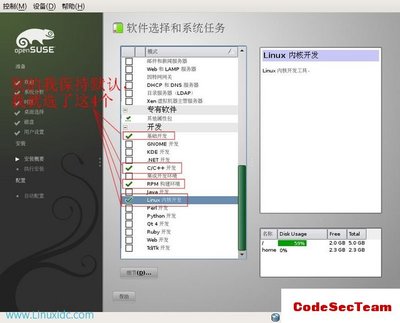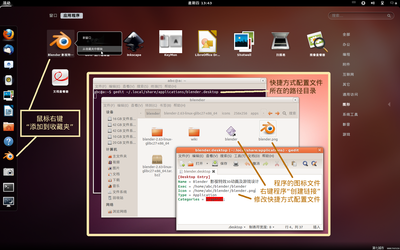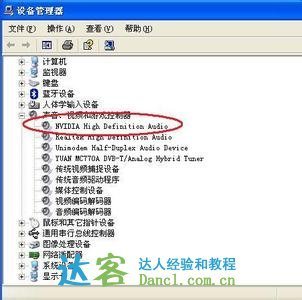显卡安装不上,其原因有一小部分为显卡损坏,损坏了就没办法,只得重新换新的显卡,但大部份原因是系统在捣乱,我遇到过这样的事情,不管是下载的显卡驱动,或是原装的显卡驱动,也不管是用手动方法安装,还是用软件(如驱动精灵)来安装,当时显示“更新成功”,只要你一重启电脑,屏幕出现的现象仍然是没有安装成功。
要怎样禁止系统的干扰,成功地安装上显卡驱动呢,当然就得启动“驱动程序签名”这一项了,具体方法请看以下步骤。
显卡驱动安装不上――工具/原料台式电脑与笔记本电脑驱动精灵软件显卡驱动安装不上――方法/步骤
显卡驱动安装不上 1、
怎样成功更新显卡驱动步骤(XP系统):
在桌面上,右键点击“我的电脑”,在弹出的右键菜单中选择“属性”这一项。
显卡驱动安装不上 2、
在打开的系统属性窗口中,选择“硬件”这一项。
显卡驱动安装不上 3、
在硬件选项卡界面,选择“驱动程序”下的“驱动程序签名”这个按钮。

显卡驱动安装不上 4、
打开“驱动程序签选项”窗口后,发现选择的是“忽略 - 安装软件,不要征询我的同意”。
显卡驱动安装不上_更新显卡驱动
显卡驱动安装不上 5、
需要修改一下就可以了,选择“警告 - 每次选择操作时都进行提示”这一项,然后按“确定”按钮即可。
然后重启电脑,按F8进入安全模式,在设备管理器中把显卡的旧驱动程序给删掉,然后重启电脑,进入Windows系统,这时会弹出系统安装驱动提示,这个是最关健的,按“停止安装”按钮,不要让系统为你安装原来坏的驱动程序,阻止后,你就可以手动或者用驱动精灵来更新显卡驱动程序,这样就可以成功安装上。
显卡驱动安装不上 6、
如果你的系统是Win7的,需要进入组策略启动驱动程序签名,如下图,具体方法,可参考下面“Win7系统的显卡驱动装不上怎么办”这篇文章,这个方法只适合Win7_32位系统。
如果Win7_64位系统重装显卡驱动时,出现驱动程序没有数字签名时,可参考“如何启用Win7系统的禁用驱动程序签名强制”这篇。
显卡驱动安装不上――注意事项也可以从控制面板进入,选择“系统”这一项。同样可以修改驱动程序签名。设置好驱动程序签名,在安全模式删除旧显卡驱动后,当重新进入Windows系统时,一定要选择阻止系统自动安装,这样才可以成功安装好的驱动程序。
 爱华网
爱华网